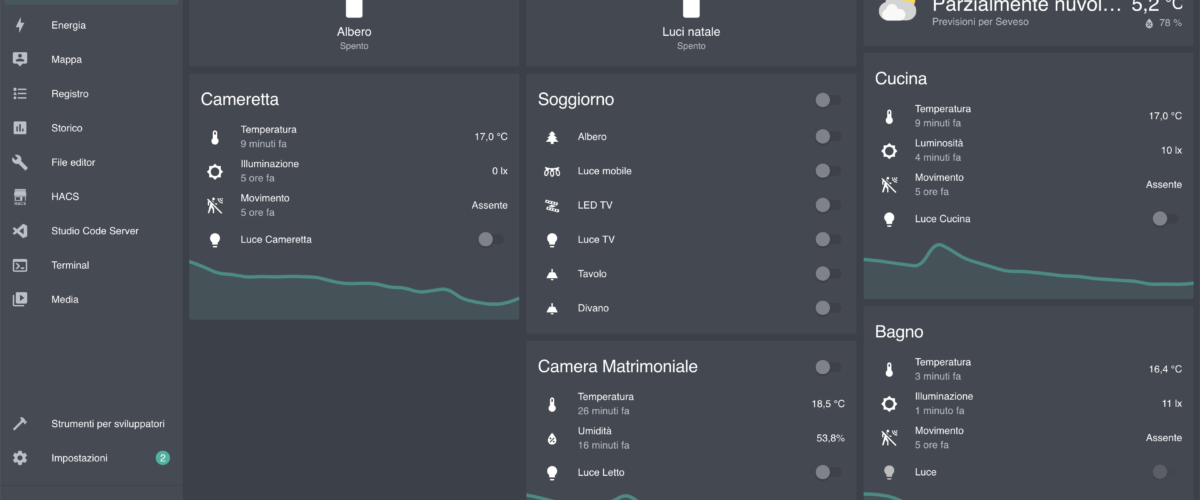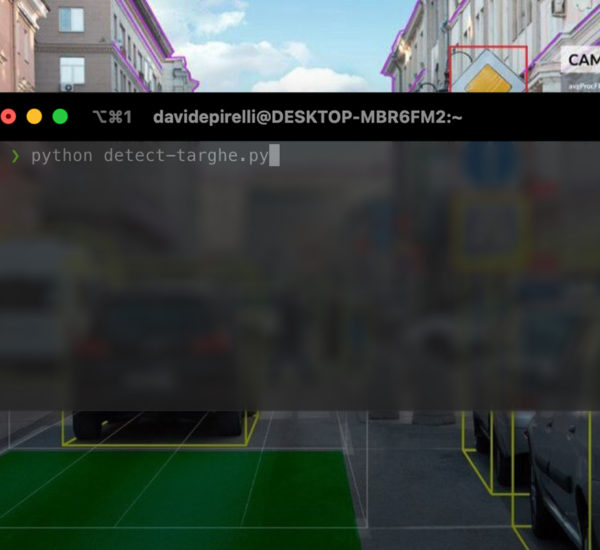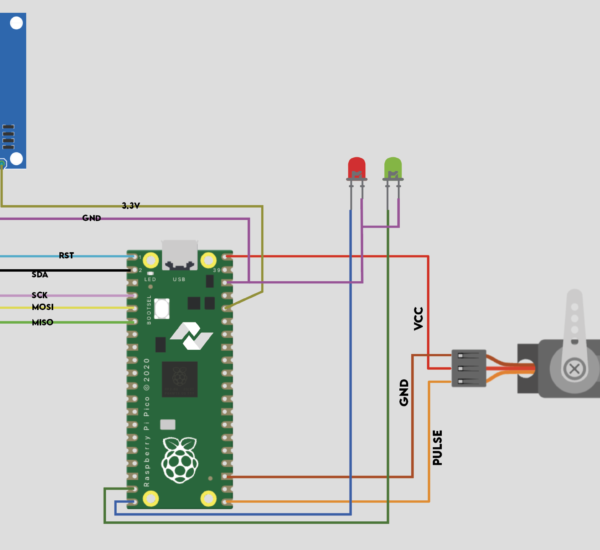Forse ne avrai già sentito parlare, HomeAssistant è un sistema di gestione della domotica “fai da te” che permette un elevata customizzazione grafica e offre un integrazione All-In-One tra moltissimi device IoT, come per esempio Shelly, Sonoff (eWELink), PhilipsHue, ecc..
Hardware richiesto:
Vediamo insieme quale hardware e quali configurazioni sono necessarie per procedere all’installazione e alla prima configurazione di HomeAssistant.
| Hardware | Note |
| Raspberry Pi | Model 3 o superiori |
| MicroSD | Almeno 8GB, consigliato 16GB |
| Lettore SD/MSD | – |
| Cavo ethernet | Per avere una connessione più stabile tra RPi e Modem |
| Alimentazione 5v | – |
| Cavo USB | – |
| PC / Mac | Per scaricare e configurare l’installer di HS |
Software richiesto:
| Software | Note |
| Balena Etcher (DOWNLOAD) | Tool per flashare |
| HomeAssistantOS | – |
Installazione di HAOS
Per procedere all’intallazione di HAOS su RaspberryPi, una volta installato Balena Etcher sul PC:
- Apri il programma BalenaEtcher
- Collega l’adattatore e la microSD al PC
- Seleziona la voce “Flash From URL” e inserisci l’indirizzo della repo di HAOS adatta al tuo RPI
- Seleziona l’unità relativa alla microSD
- Flash! Fai partire l’installazione su SD.
Link repository:
Raspberry Pi 4 – 64bit:
https://github.com/home-assistant/operating-system/releases/download/9.4/haos_rpi4-64-9.4.img.xzRaspberry Pi 4 – 32bit:
https://github.com/home-assistant/operating-system/releases/download/9.4/haos_rpi4-9.4.img.xzRaspberry Pi 3 – 64bit:
https://github.com/home-assistant/operating-system/releases/download/9.4/haos_rpi3-64-9.4.img.xzRaspberry Pi 3 – 32bit:
https://github.com/home-assistant/operating-system/releases/download/9.4/haos_rpi3-9.4.img.xz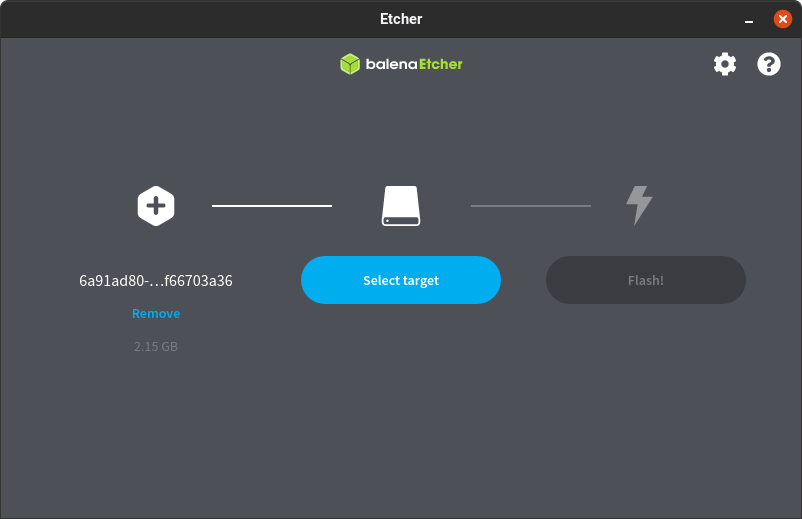
Fine! Semplice no?
Se sei arrivato fino qui, vorrei dirti che il grosso è fatto, invece no.. 🙂 questa era la parte più facile. Se non hai avuto errori da Balena Etcher, inserisci la scheda SD nel raspberry, collega l’alimentazione e collega il Raspberry al Modem tramite cavo Ethernet.
Dopo qualche minuto, apri una nuova scheda – tieni aperta questa guida, mi raccomando 🙂 – e recati all’indirizzo:
http://homeassistant:8123
- oppure -
http://x.x.x.x:8123Se non dovessi riuscire a raggiungere il RaspberryPi con l’hostname locale (homeassistant:8123) dovrai scroprire l’indirizzo che il tuo router ha assegnato al Raspberry, per farlo puoi entrare nella pagina di configurazione del modem, oppure usare un app per smartphone, ad esempio Fing (Android, o iOS).
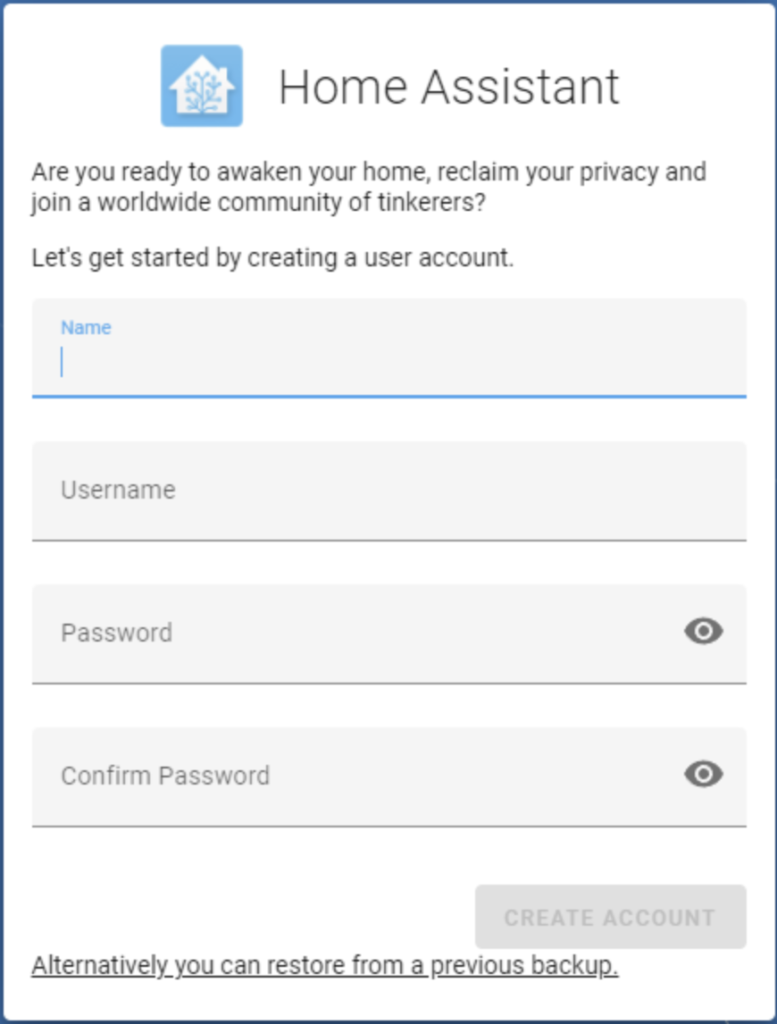
Quando visiti l’indirizzo di HomeAssistant, ti troverai davanti una schermata simile a questa.
In questa schermata dovrai inserire un nome utente e una password.
Nella schermata successiva dovrete scegliere la lingua del sistema, e alcuni valori di default come ad esempio l’unità di misura della temperatura, la valuta di riferimento, il timezone ecc.
Dopo aver confermato i parametri e le impostazioni di base, ti verranno mostrati i dispositivi rilevati automaticamente da HomeAssistant.